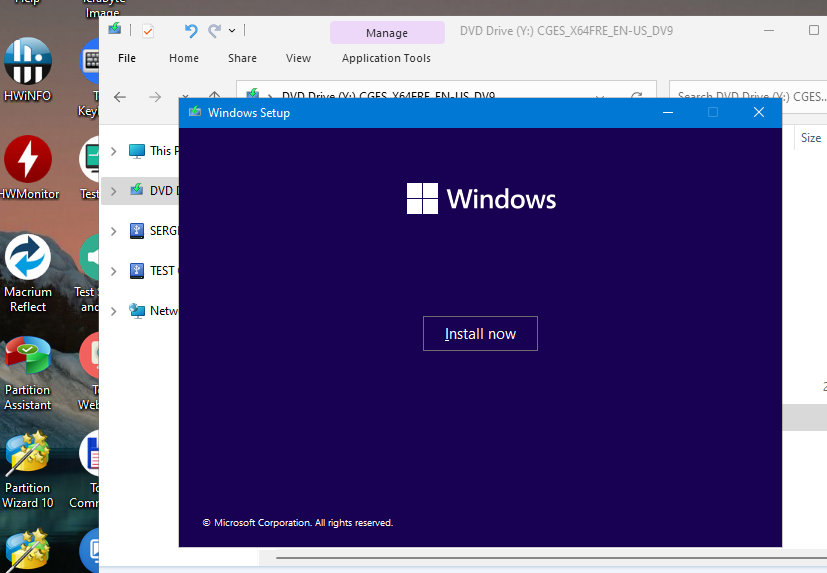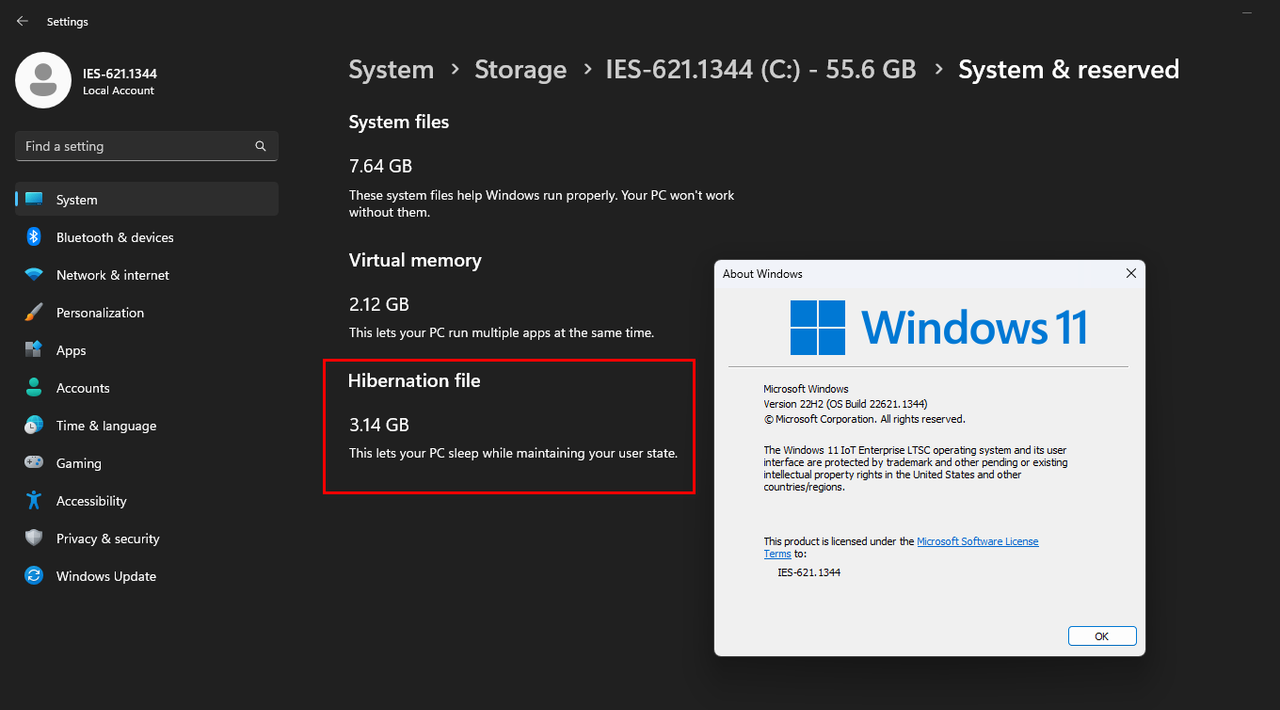Cảm ơn bạn đã giải thích và gửi hình ảnh , tôi hỏi thêm mong bạn không phiền, tôi hiện tại không có 3 files như của bạn và tôi cũng không biết cách dùng lệnh DISM để chèn 3 files đó vào ISO bạn có thể gửi lên 3 files đó và lệnh DISM không bạn?
Khi làm thì mình chỉ cần làm cho install.wim thôi hay phải làm luôn cho boot.wim vậy bạn?
Cụ hỏi hay lắm !
Các lệnh Dism như mount, add-package, un-mount, add-driver, apply-image....thì em nghĩ cụ và các thành viên hay vào topic này phải thành thạo chứ cụ., hoặc cụ GG lên trang của Microsoft có đủ cả.
Khi làm thì mình chỉ cần làm cho install.wim thôi hay phải làm luôn cho boot.wim vậy bạn?
Nếu cụ chỉ tạo một ISO đơn giản để có thể cài đặt được thì chỉ cần tích hợp các gói Updates vào install.wim là được, nhưng nếu cụ muốn làm ISO theo chuẩn MSDN như các ISO của chủ topic thì phức tạp hơn kha khá vì cần phải tích hợp các gói Updates vào cả Boot.wim và WinRE.wim.
Thông thường em hay làm là tích hợp các gói update vào WinRE.wim trước sau đó từ WinRE.wim em tạo ra 2 Index của boot.wim
Việc còn lại là Update bộ sources cài đặt của ISO bằng gói DU for Sources từ microsoft.
>>>Kết quả là ta có một ISO theo chuẩn MSDN với tất cả Install.wim, winRE.wim, Boot.wim đều có build giống nhau là 22621.1344, và bộ sources mới nhất.
Tạo một ISO theo chuẩn MSDN còn có tác dụng khi cụ dùng những ISO này để build các bản PE bằng PE builder, PE SE hay XPE thì không bị lỗi.
Nói chung những việc này làm quen rồi thì nhanh còn để viết chi tiết từng bước thì khá dài loằng ngoằng, em rất ngại viết, cụ cứ mò mẫm làm dần mắc chỗ nào em có thể giúp đươc.
Những ISO của cụ chủ topic này đều được làm theo chuẩn MSDN rất chuẩn mực, nếu một người bình thường nhận những ISO này sẽ không thể phân biệt được đâu là ISO của microsoft, đâu là ISO của topic này.